Metoda 1: App Store
Nejjednodušší a co je důležitější, univerzální způsob, jak odinstalovat dotyčný program, je použít standardní úložiště aplikací nainstalované ve výchozím nastavení na zařízení Android. Tento software je zpravidla obvyklý Obchod Play, mohou však existovat další možnosti, které se liší z hlediska rozhraní, ale poskytují podobné možnosti.
Stránka Yandex.Launcher s Alicí v Obchodu Google Play
- Pomocí výše uvedeného odkazu přejděte na stránku příslušné aplikace a klikněte na "Vymazat" na levé straně stránky. Tuto akci bude nutné potvrdit prostřednictvím vyskakovacího okna.
- Počkejte na dokončení postupu, jehož stav se zobrazí na obrazovce. Ve výsledku by se tlačítko mělo objevit "Nainstalujte" namísto "Otevřeno" a "Vymazat".
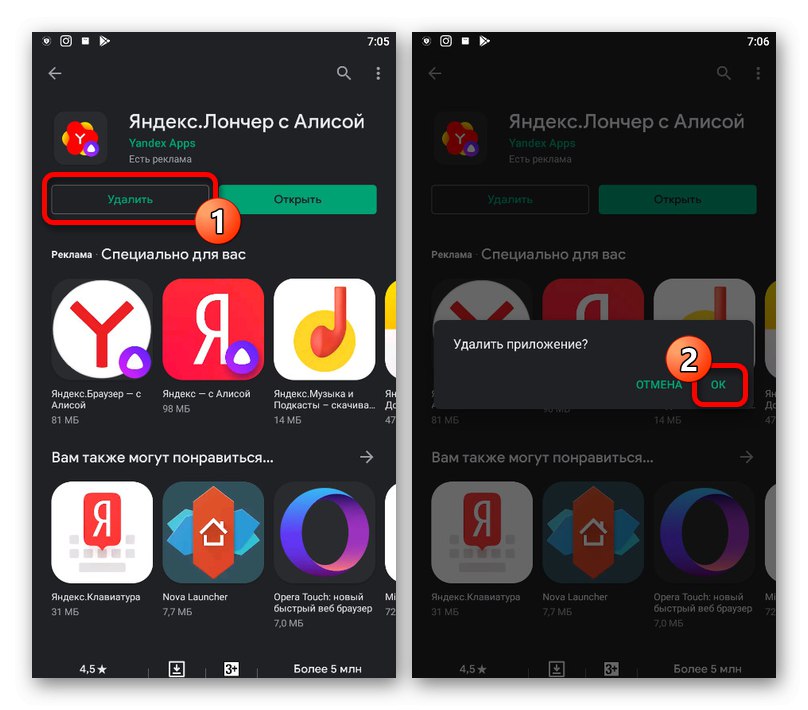
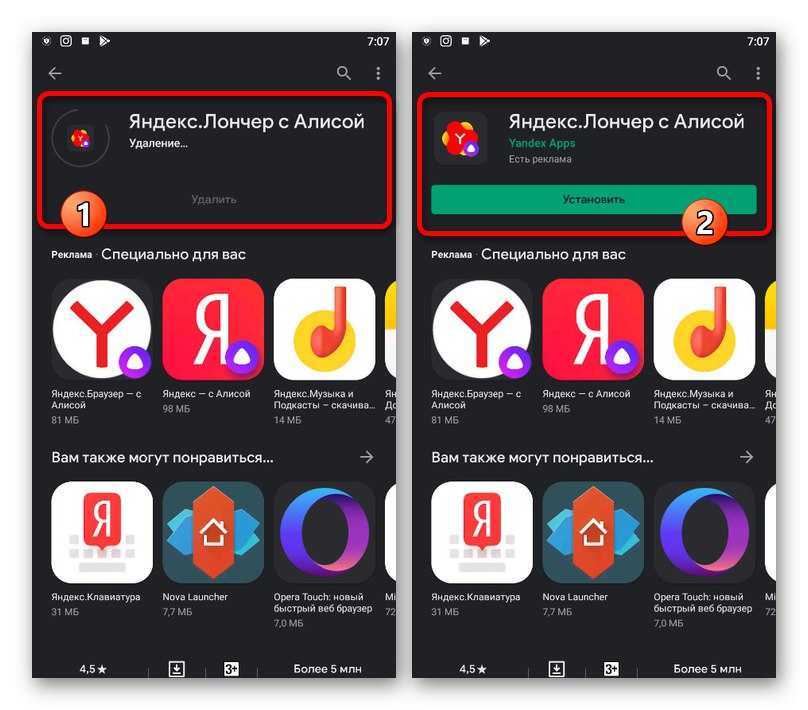
Postup odebrání tímto způsobem trvá minimum času, protože v tomto případě není nutné hledat samostatnou část nastavení systému. Akce budou navíc identické na všech zařízeních s nejnovější verzí služeb Google.
Metoda 2: Správa zástupce
Téměř každé zařízení Android poskytuje možnost odebrat nainstalovaný software pomocí zástupce na domovské obrazovce nebo prostřednictvím úplného seznamu aplikací. Tuto metodu lze samozřejmě použít k odinstalaci Yandex.Luncher, jehož ikona by měla být tak či onak přítomna v jedné z následujících částí.
- Chcete-li se konkrétního programu zbavit pomocí zástupce na domovské obrazovce, najděte jej a podržte jej několik sekund. Bez uvolnění jej přetáhněte do horní oblasti, obvykle zvýrazněné nějakou barvou.
- Případně můžete znovu na chvíli podržet ikonu Yandex.Loncher, dokud se neobjeví místní nabídka, jejíž vzhled přímo závisí na použitém prostředí. Chcete-li odstranit, klepněte na řádek "Vyložit" nebo "Vymazat".
- Software můžete odinstalovat prostřednictvím úplného seznamu aplikací, opět podržením ikony na několik sekund, dokud se neobjeví ovládací prvky. V našem případě se postup provádí křížkem v pravém horním rohu programu.
- Bez ohledu na zvolenou možnost bude po provedených akcích vyžadováno potvrzení prostřednictvím vyskakovacího okna.
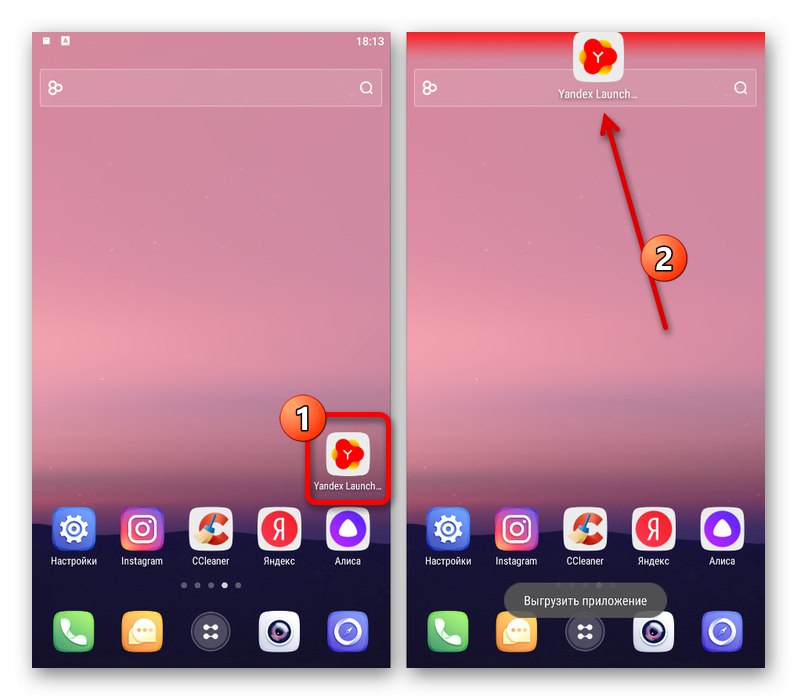
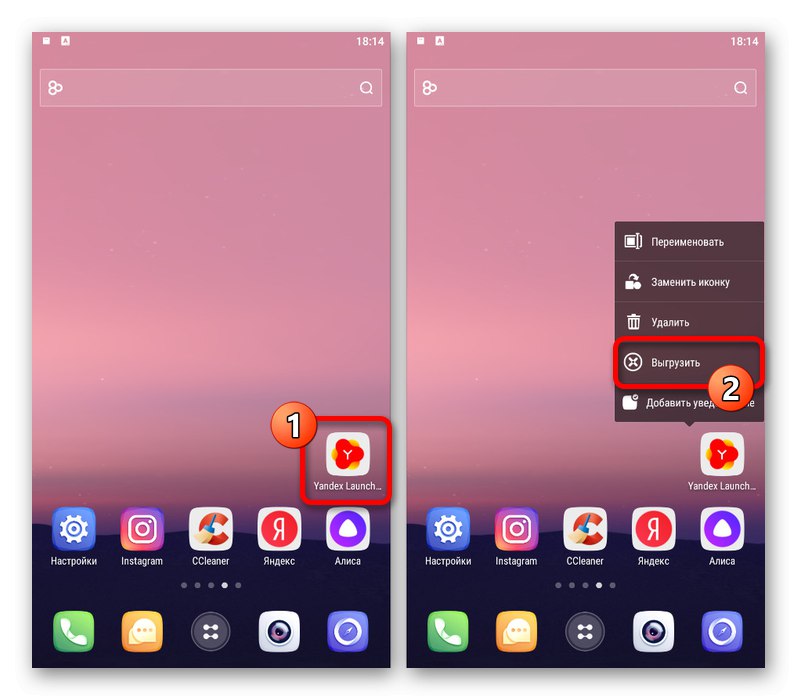
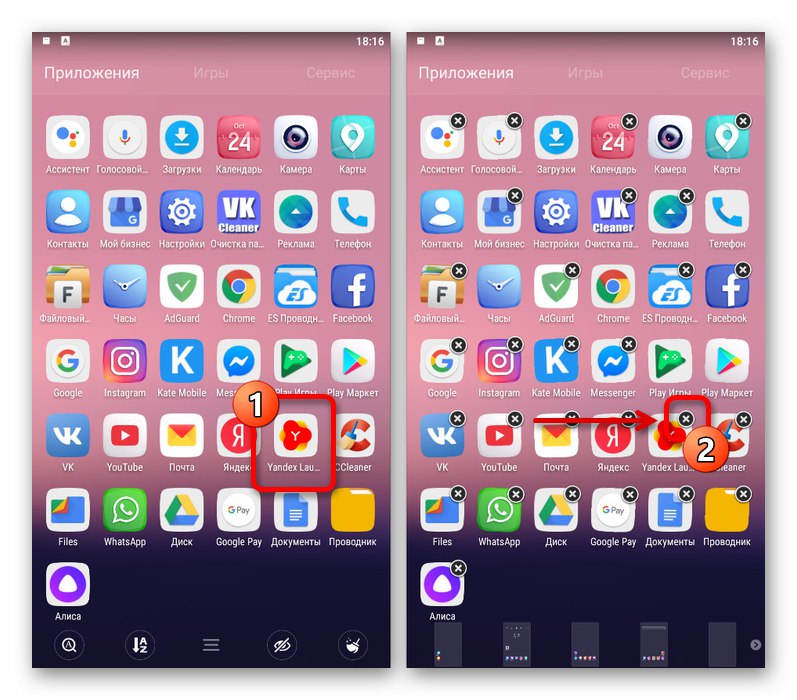
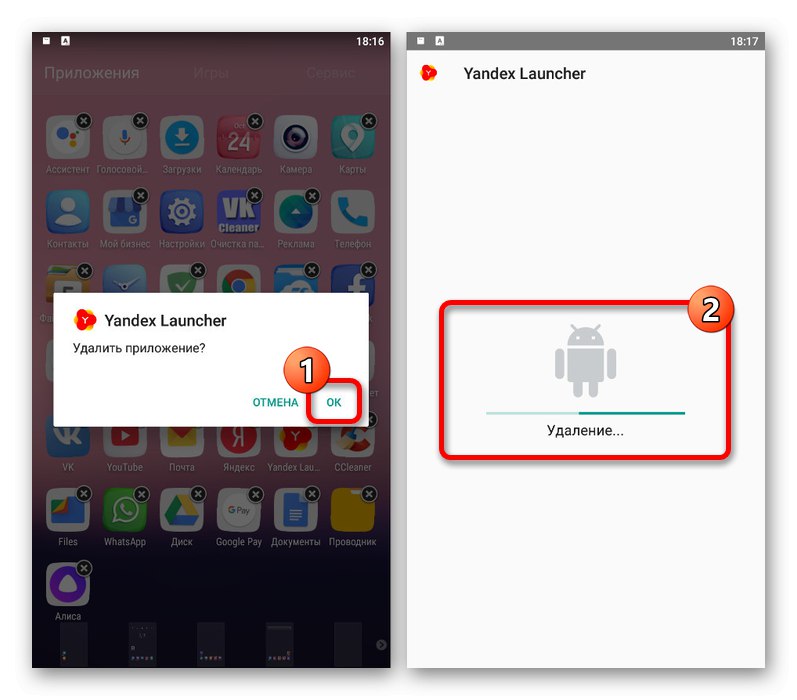
Metoda 3: Nastavení smartphonu
Další, poněkud pohodlnější metodou odstranění Yandex.Loncher, která nevyžaduje další aplikace, je použití systémových nastavení zařízení Android. Jako příklad budeme uvažovat postup, při kterém se použije pouze jedna verze operačního systému, ve vašem případě se však akce mohou lišit kvůli odlišnému umístění a názvu položek.
Přečtěte si také: Správné odinstalování aplikací v systému Android
- Otevřete systémovou aplikaci „Nastavení“ a prostřednictvím předloženého menu přejděte do sekce "Aplikace"... Zde musíte najít a vybrat program Spouštěč Yandex, obvykle umístěné na konci seznamu.
- Poté, co přejdete na stránku s informacemi o aplikaci, nejprve stiskněte tlačítko "Stop" a potvrďte vynucené ukončení procesu prostřednictvím vyskakovacího okna. Všimněte si, že tento krok lze přeskočit, pokud je k dispozici další možnost, která má na začátku kliknout.
- Po řešení softwarového zastavení klepněte na sousední tlačítko "Vymazat" a znovu potvrďte pomocí vyskakovacího okna klepnutím na "OK"... Ve výsledku začne postup odinstalování programu, po kterém Yandex.Loncher zmizí z telefonu spolu se všemi přidruženými soubory.
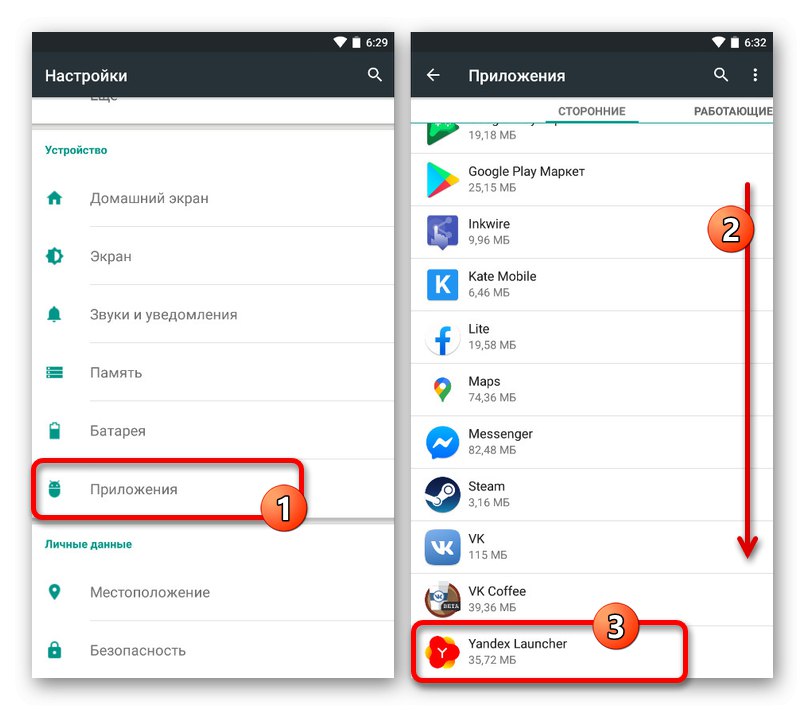
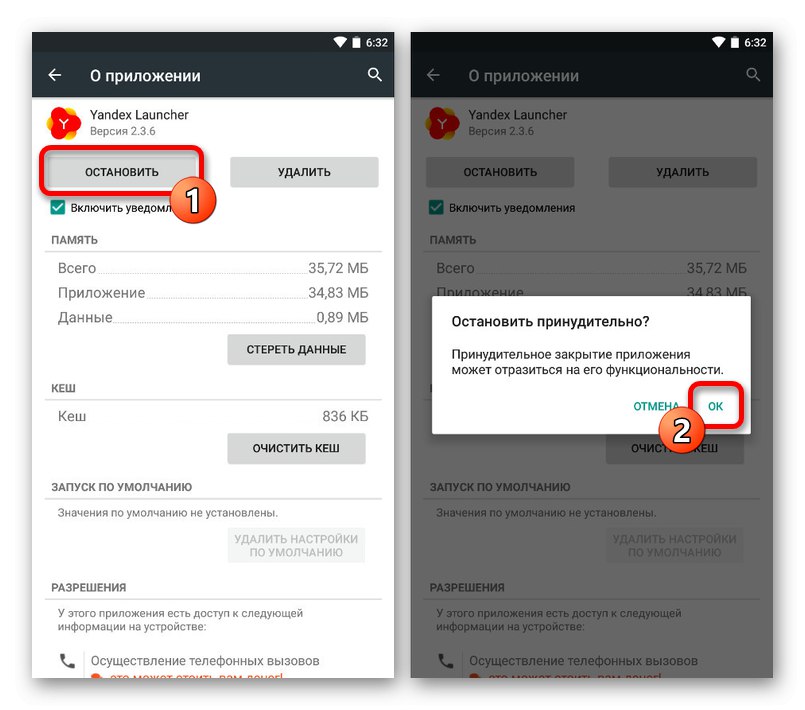
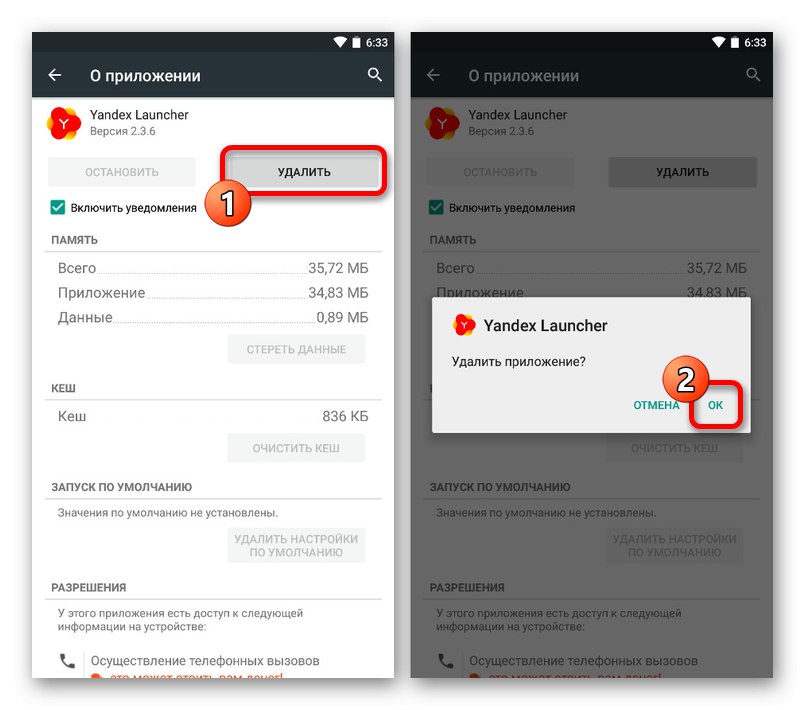
Pokud během fáze odinstalace narazíte na problémy, je nejlepší použít jiná řešení.
Metoda 4: Nástroje třetích stran
Kromě standardních nástrojů, které systém poskytuje ve výchozím nastavení, můžete k odstranění Yandex.Loncher použít aplikace třetích stran, jako je CCleaner.To může být relevantní pouze v některých případech, kdy dotyčný program není odstraněn jinými prostředky bez zjevného důvodu.
- V aplikaci CCleaner rozbalte hlavní nabídku klepnutím na ikonu v levé horní části obrazovky. Poté v bloku "Paměť" musíte sekci otevřít "Aplikace".
- Přejděte na kartu „Nainstalováno“ pomocí navigační lišty počkejte, až se zobrazí úplný seznam, a najděte řádek Spouštěč Yandex... Chcete-li přejít na parametry, dotkněte se tohoto programu.
- Jakmile jste na obrazovce s podrobnými informacemi, použijte tlačítko "Vymazat" a potvrďte odinstalaci vyskakovacím oknem. V důsledku toho bude aplikace odstraněna.
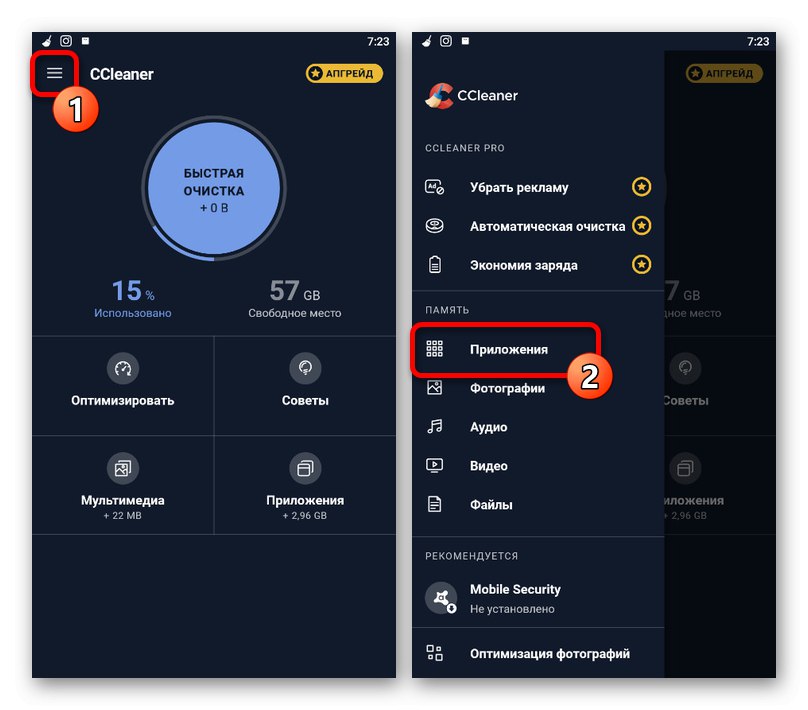
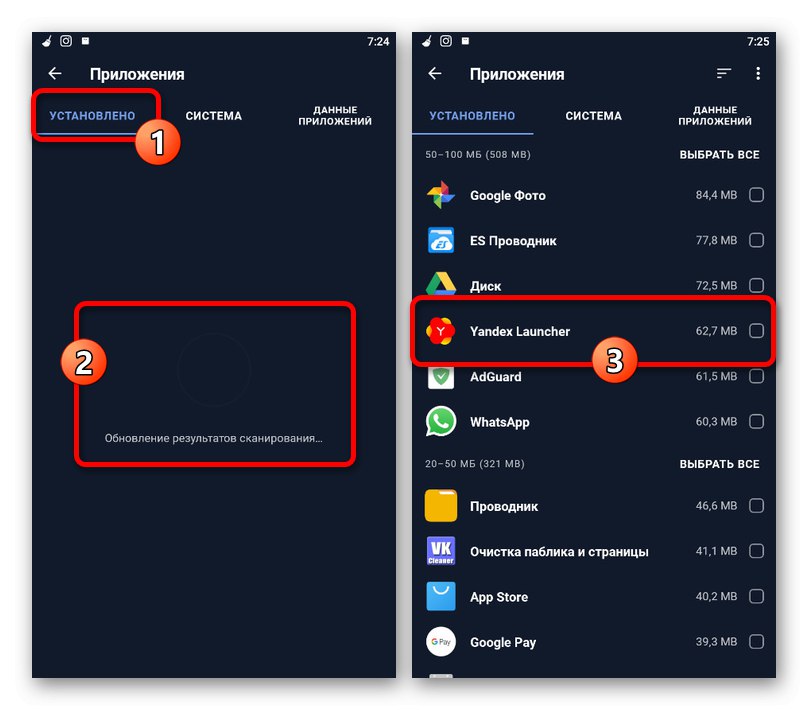
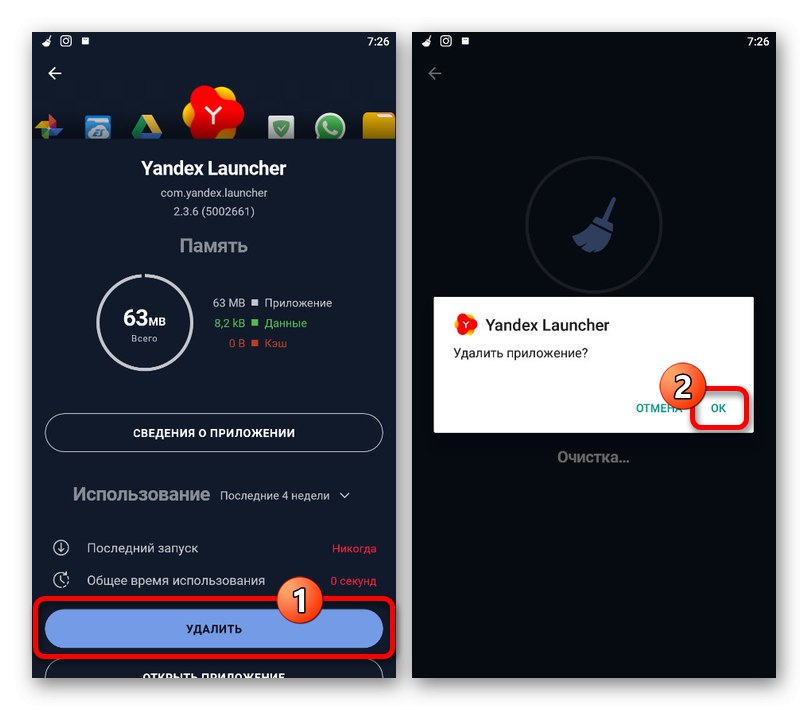
Pokud z nějakého důvodu akce popsané v průběhu článku nestačily a Yandex.Loncher není odstraněn, můžete použít radikálnější metody, včetně připojení smartphonu k počítači nebo obnovení nastavení zařízení do stavu z výroby. O takových řešeních jsme již uvažovali na příkladu několika dalších programů.
Více informací: Odebrání neinstalovatelných aplikací v systému Android